Windows8.1如何降低CPU运用率?
Windows 8是美国微软开发的新一代操作系统,Windows 8共有4个发行版本,分别面向不同用户和设备。于2012年10月26日发布。微软在Windows 8操作系统上对界面做了相当大的调整。取消了经典主题以及Windows 7和Vista的Aero效果,加入了ModernUI,和Windows传统界面并存。同时Windows徽标大幅简化,以反映新的Modern UI风格。前身旗形标志转化成梯形。
我们知道如果CPU使用过高就会影响系统的运行速度,因此有时候我们需要降低CPU使用率,那么Windows8.1如何降低CPU使用率呢,如果你不知道Windows8.1如何降低CPU使用率,那就请看文章吧!
具体解决方法:
1、从任务管理器中我们可以很明显发现:打开家庭组功能后后,硬盘会一直保持读写状态。这严重影响了用户的使用体验。那么,我们尝试关闭家庭组。
2、我们可以在系统中找到“控制面板”,在控制面板中单击“管理工具”,然后在双击“服务”,找到“HomeGroupListener”服务,双击打开或右键单击“属性”命令。
3、控制面板---管理工具。
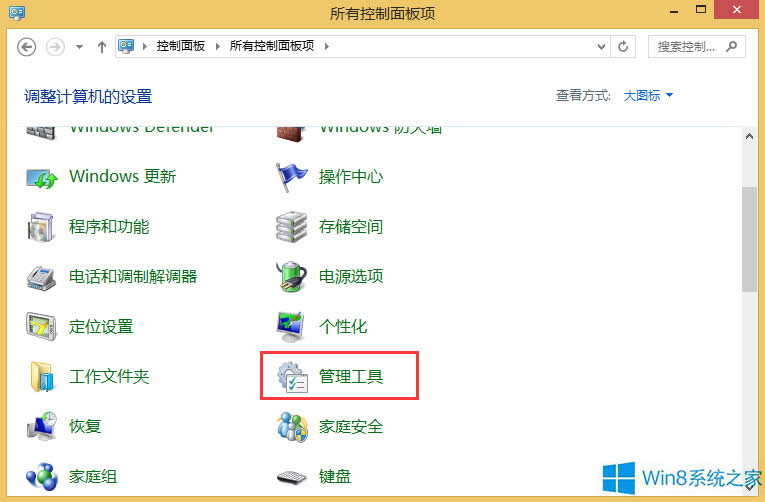
4、管理工具---服务。
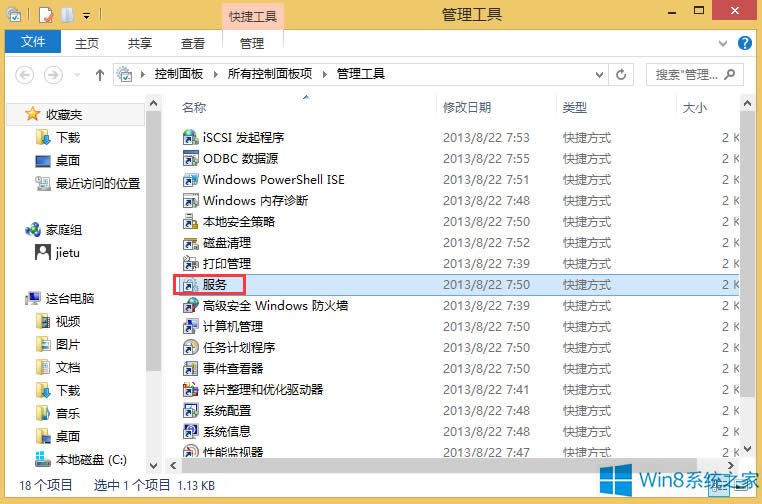
5、关闭“HomeGroupListener”与“HomeGroupProvider”。
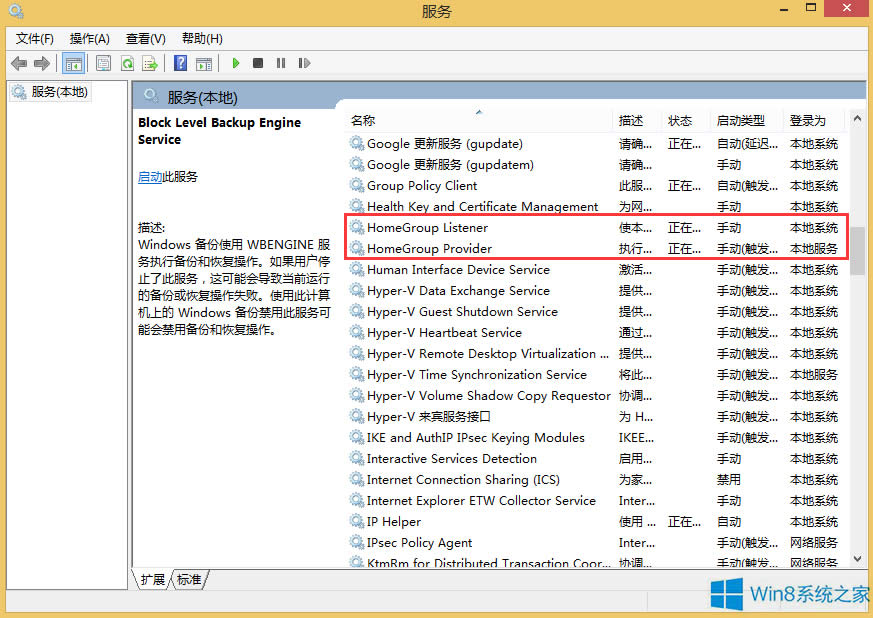
6、在弹出属性界面窗口,在常规选项卡单击启动类型的下拉框,出来的列表选择“禁用”。然后在服务状态下单击“停止”按钮,修改后单击“确定”按钮保存设置。
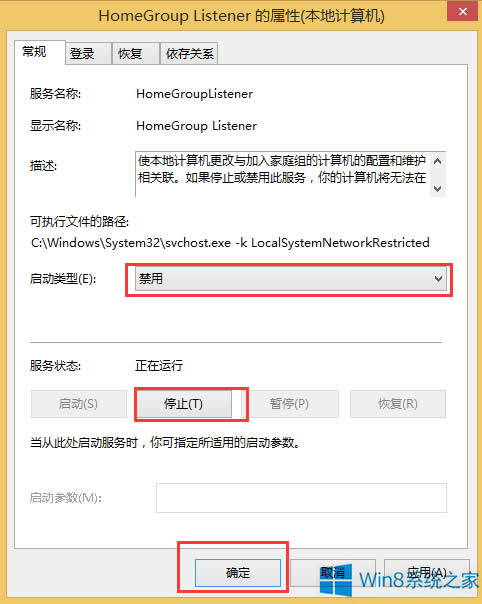
7、同样,对HomeGroupProvider服务也采取相同的处理方法。
8、关闭家庭组后磁盘读写次数大大减少。
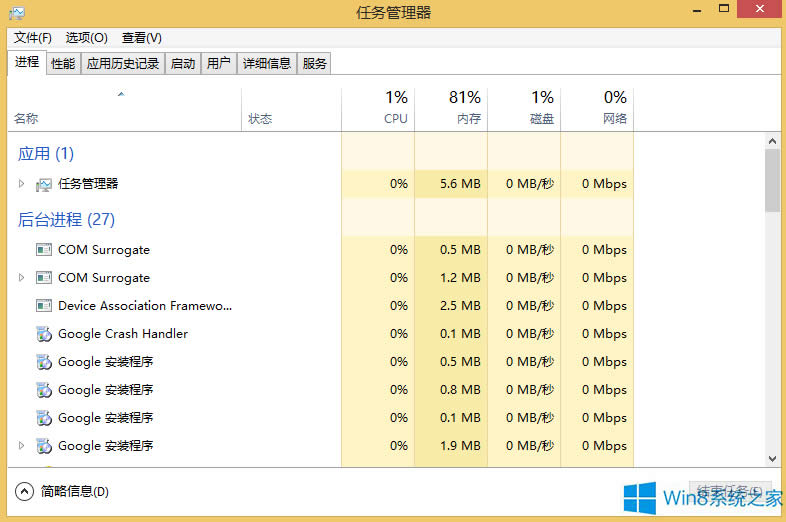
以上就是Windows8.1如何降低CPU使用率的方法了,方法很简单,我们只需要禁用“HomeGroupListener”与“HomeGroupProvider”服务就可以达到降低CPU使用率了。
Windows 8是对云计算、智能移动设备、自然人机交互等新技术新概念的全面融合,也是“三屏一云”战略的一个重要环节。Windows 8提供了一个跨越电脑、笔记本电脑、平板电脑和智能手机的统一平台。
……